Word批量删除回车换行可以通过使用“查找和替换”功能来实现。操作步骤为:打开Word文档,按下“Ctrl + H”打开查找和替换对话框。在“查找内容”框中输入“^p”(表示段落标记),而在“替换为”框中留空。点击“替换全部”即可将所有回车换行删除。此方法简单高效,适用于需要格式调整的文档,尤其是在处理大段文本时效果显著。
一、为什么需要批量删除回车换行
在某些情况下,文档中不必要的回车换行会影响文本的可读性和排版效果。导入外部文本时会出现多余的换行,导致段落间隔不一致。通过批量删除这些回车换行,能够使文本更加紧凑,提升整体美观度。清理多余的换行可以在进行格式化时减少不必要的麻烦,使后续的编辑工作更加顺利。
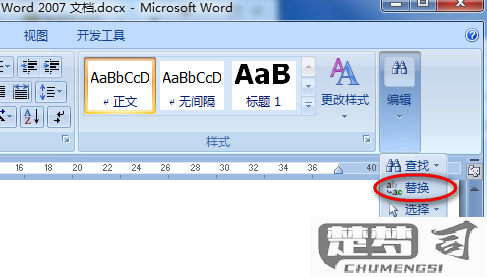
二、使用查找和替换的事项
在使用“查找和替换”功能时,用户应选择正确的查找内容。不小心删除了需要的换行,会导致文本的结构混乱。建议在操作之前先备份文件,以防止数据丢失。另一个事项是,检查替换后文档的格式,确保内容没有因为删除换行而变得难以阅读或理解。
三、其他相关技巧
除了批量删除回车换行外,用户还可以使用“查找和替换”功能进行其他格式调整。可以替换多个空格为一个空格,或是将特定字符替换为其他文本。这些操作同样可以提升文档的整洁性和可读性。熟悉Word的其他格式化工具,如“段落”设置,也有助于进一步优化文档排版。
相关问答FAQs
Q1: 删除回车换行后,文档的格式会受到影响吗?
A1: 删除回车换行后,文档的格式会受到影响,特别是段落之间的间距较小。建议在删除之前备份文档,并在删除后仔细检查文档的排版效果。
Q2: 如何恢复误删的回车换行?
A2: 误删了换行,可以通过使用“撤销”功能(Ctrl + Z)来恢复。关闭了文档且没有保存备份,则无法恢复。
Q3: 可以批量删除其他特定字符吗?
A3: 可以,使用“查找和替换”功能时,用户可以输入特定的字符或符号进行替换,操作方式与删除回车换行相同。
